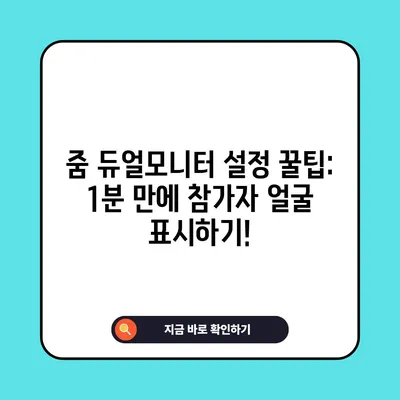zoom 줌 듀얼모니터 설정 1분 끝내기 참가자 얼굴 표시 꿀팁
이 블로그 포스트에서는 zoom 줌 듀얼모니터 설정과 참가자 얼굴 표시 옵션을 1분 안에 최적화하는 방법을 제공합니다.
zoom 줌 듀얼모니터 최소 요구사양
줌은 전 세계적으로 인기가 높은 화상 회의 솔루션입니다. 특히 비대면 시대에 많은 사람들이 이 플랫폼을 통해 회의를 진행하고 있습니다. 하지만, 두 대의 모니터를 사용하는 듀얼모니터 설정을 제대로 활용하기 위해서는 몇 가지의 최소 요구사항을 이해하고 충족해야 합니다. 이는 특히 줌 줌 듀얼모니터 설정 1분 끝내기와 참가자 얼굴 표시 꿀팁을 적용할 때 중요합니다.
| text-align: left;>요구 사양 | text-align: left;>최소 사양 | text-align: left;>권장 사양 |
|---|---|---|
| text-align: left;>CPU | text-align: left;>i5: 2코어, 2GHz 이상 | text-align: left;>i5: 4코어 이상 |
| text-align: left;>RAM | text-align: left;>4GB 이상 | text-align: left;>8GB 이상 |
| text-align: left;>OS 버전 | text-align: left;>Windows 10 이상 | text-align: left;>Windows 10 최신 버전 |
| text-align: left;>줌 클라이언트 | text-align: left;>5.8.6 버전 이상 | text-align: left;>5.8.6 최신 버전 |
위의 표는 줌 듀얼모니터 기능을 정상적으로 사용하기 위한 최소 요구 사양을 보여줍니다.udpdate 이 요구 사양을 충족하지 않으면, 줌 클라이언트에서 듀얼모니터 기능이 활성화되지 않을 수 있으므로, 먼저 확인할 필요가 있습니다.
이러한 최소 사양은 또한 사용자 경험에 큰 영향을 미칩니다. 만약 노트북이나 PC가 사양을 충족하지 않을 경우 회의 도중 끊김 현상이나 비디오 품질 저하가 발생할 수 있습니다. 따라서, 장비를 미리 점검하고 필요한 경우 업그레이드를 고려하는 것이 좋습니다. 좋은 장비는 정보 전달뿐만 아니라, 회의의 분위기 또한 개선하는 중요한 요소입니다.
💡 줌의 다양한 기능을 활용하여 회의를 더 효율적으로 즐겨보세요. 💡
zoom 줌 듀얼모니터 설정하기 (1) 윈도우 설정
줌의 듀얼모니터 설정을 진행하기 위해서는 먼저 윈도우의 디스플레이 설정을 잘 조정해야 합니다. 이는 줌 줌 듀얼모니터 설정 1분 끝내기를 원하는 사용자에게 필수적인 과정입니다. 다음은 윈도우에서 듀얼모니터 설정을 위한 자세한 단계입니다.
- 윈도우 설정 열기: 화면 좌측 하단의 시작 버튼을 클릭한 뒤, 설정 아이콘을 선택합니다.
- 시스템 선택: 설정 메뉴에서 시스템 옵션을 선택합니다.
- 디스플레이 선택: 왼쪽 메뉴에서 디스플레이를 클릭하고, 다중 디스플레이 부분에서 디스플레이 확장 옵션을 선택합니다.
이 과정을 통해 두 개의 모니터가 동시에 활성화되어 하나의 큰 화면으로 운영됩니다. 하지만, 문제는 사용자가 이 설정을 진행할 때 바로 적용되지 않는 경우가 종종 있다는 점입니다. 이럴 경우, 모니터의 연결 상태, 케이블, 그래픽 드라이버 등을 체크해야 합니다.
| text-align: left;>단계 | text-align: left;>설명 |
|---|---|
| text-align: left;>1단계 | text-align: left;>설정 열기 |
| text-align: left;>2단계 | text-align: left;>시스템을 선택 |
| text-align: left;>3단계 | text-align: left;>디스플레이에서 디스플레이 확장 선택 |
이러한 설정이 완료된 후에는 줌 클라이언트를 설정할 수 있는 기반이 마련됩니다. 사용자들은 이러한 과정을 마치고, 전체 회의 화면에서 자주 참가자들의 얼굴을 모니터링할 수 있는 능력을 발휘할 수 있게 됩니다. 결국 이는 더욱 효과적인 커뮤니케이션을 가능하게 합니다.
💡 줌에서 듀얼모니터 설정을 쉽게 배우고 참여하세요! 💡
zoom 줌 듀얼모니터 설정하기 (2) 줌 설정
이제 윈도우의 디스플레이 설정이 완료되면, 줌 클라이언트의 설정을 진행할 시간입니다. 줌에서는 사용자가 각 모니터에 어떤 내용을 표시할지를 결정할 수 있는 다양한 옵션을 제공합니다. 이 단계에서 설정을 잘못하면 참가자 얼굴 표시 기능이 작동하지 않을 수 있습니다.
- 줌 클라이언트 실행: 먼저 줌 클라이언트를 실행하고 로그인을 진행합니다. 메인 화면 상단 우측에 있는 설정 아이콘(톱니바퀴 모양)을 클릭합니다.
- 일반 설정 선택: 설정 화면의 왼쪽 탭에서 일반을 선택한 후, 듀얼 모니터 사용 옵션을 활성화합니다.
이 설정으로 줌 회의에서 두 대의 모니터를 효과적으로 사용할 수 있습니다. 첫 번째 모니터에서는 참가자들의 얼굴을 볼 수 있는 갤러리 뷰를, 두 번째 모니터에서는 발표자료 또는 화면 공유 콘텐츠를 볼 수 있게 됩니다.
| text-align: left;>설정 단계 | text-align: left;>내용 |
|---|---|
| text-align: left;>1단계 | text-align: left;>줌 클라이언트 실행 및 로그인 |
| text-align: left;>2단계 | text-align: left;>일반 탭에서 듀얼 모니터 사용 활성화 |
추가로, 비디오 기능을 사용하지 않는 참가자 숨기기 옵션도 활성화하는 것이 좋습니다. 이 기능은 회의에 비디오 기능을 사용하지 않은 참가자의 공간을 줄여 더욱 효율적인 레이아웃을 제공합니다.
마지막으로 회의 진행 중에는 오른쪽 상단의 뷰 옵션에서 갤러리 보기를 선택하면 참가자들의 얼굴이 더욱 깔끔하게 정리된 모습으로 나타납니다. 이러한 최적화 과정은 듀얼모니터 설정을 과감히 활용하여 더욱 인터랙티브한 회의를 가능하게 합니다.
💡 더존 스마트A로 더 효율적인 거래처 관리 방법을 알아보세요! 💡
결론
zoom 줌 듀얼모니터 설정 1분 끝내기 방법과 참가자 얼굴 표시 꿀팁을 통해 보다 발전된 화상회의 경험을 누릴 수 있습니다. 이러한 설정은 초보자뿐만 아니라 전문가들에게도 유용한 정보입니다. 비대면 회의가 보편화되는 이 시대에 이러한 기술적 매개체를 최대한 활용하는 것이 중요합니다.
우리가 논의한 내용을 통해 귀하의 줌 회의를 한 단계 업그레이드하고, 더 나아가 소통의 질을 높일 수 있도록 해보세요. 꼭 한 번 설정해 보시길 바랍니다!
💡 줌의 화면 공유 기능을 활용해 더욱 효율적인 회의를 경험해 보세요! 💡
자주 묻는 질문과 답변
💡 줌의 다양한 기능을 활용해 더욱 효율적인 회의를 경험해 보세요! 💡
- 줌 듀얼모니터 설정이 제대로 작동하지 않으면 어떻게 하나요?
-
문제 해결을 위해 먼저 모든 연결을 확인하고, 드라이버 및 줌 클라이언트 버전을 최신 상태로 유지해야 합니다.
-
모니터가 2대인데 왜 듀얼모니터 사용 설정이 나타나지 않나요?
-
최소 요구 사양이 충족되지 않거나, 디스플레이 설정에서 잘못된 구성으로 인해 문제가 발생할 수 있습니다.
-
참가자의 얼굴이 왜 보이지 않나요?
-
비디오 기능을 사용하지 않는 참가자 숨기기를 활성화했는지 확인해야 하며, 각 참가자가 비디오를 켜야 합니다.
-
듀얼모니터 설정 후 회의 품질이 저하되면?
- 이 경우에는 인터넷 속도나 장치의 성능을 검토하고, 필요 시 하드웨어 업그레이드를 고려할 수 있습니다.
줌 듀얼모니터 설정 꿀팁: 1분 만에 참가자 얼굴 표시하기!
줌 듀얼모니터 설정 꿀팁: 1분 만에 참가자 얼굴 표시하기!
줌 듀얼모니터 설정 꿀팁: 1분 만에 참가자 얼굴 표시하기!